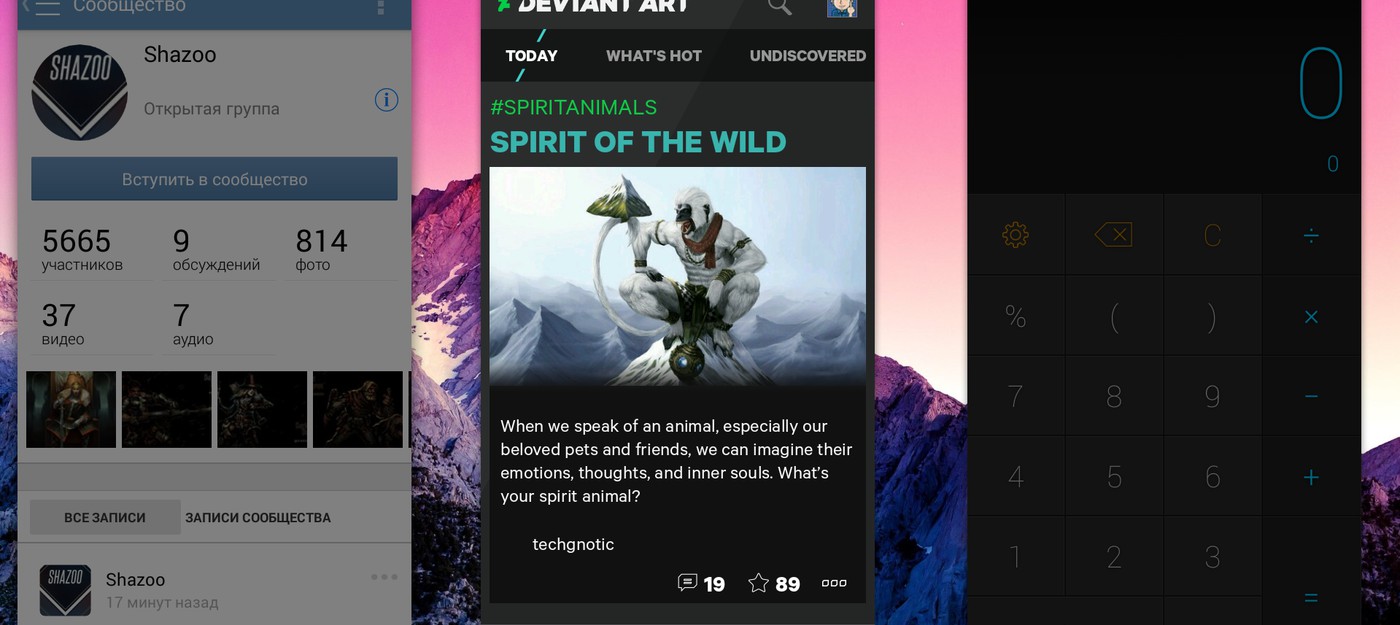Запускаем любое Android приложение в Google Chrome
Больше недели я размышляю о том, как проще объяснить простому пользователю, не имеющего никаких технических знаний, процесс запуска приложения Android прямо в браузере Google Chrome. И чем больше я пытался об этом думать, тем длиннее становился текст статьи, с кучей пунктов и нудного разжевывания возникающих ситуаций. Которые порождали еще больше вопросов и их разъяснений. В итоге всё свелось к минимуму действий, а также полного отсутствия разъяснений на тему «Почему это работает». Будем считать, что это магия интернета.
Ниже вы можете лицезреть ряд несложных действий, которые позволят вам подготовить свой браузер Google Chrome к запуску приложений. А также научит подготавливать сами приложения к запуску в Google Chrome.
1. Обновляем свой браузер Google Chrome до версии для разработчиков, чтобы его версия была не ниже 40.0. Скачать данную версию всегда можно из официального канала распространения браузера по этой ссылке.
2. Скачиваем с GitHub «костыль» в виде простейшего эмулятора, открывающего скрытые возможности Chrome, под названием ARChon runtime. Всего автором сделано 3 версии, которые предназначены для x32-x64 разрядной ОС и самого браузера. Отдельно имеется версия для ARM процессоров, которые используются в Хромбуках. Распаковываем архив в отдельно созданную папку с названием «archer» (или любым другим), помещая саму папку в любое удобное вам место.
3. Активируем режим разработчика на странице расширений в браузере Google Chrome (chrome://extensions/). А затем загружаем распакованный ARChon runtime при помощи одноименной кнопки, которая появится после активации режима разработчика. Не обращаем внимания на различные уведомления об ошибках.
4. Радуемся установке эмулятора, но это еще не все, так-как просто APK в браузере не запустить, сначала их нужно подготовить.
5. Скачиваем подготовленное бесплатное приложение ARChon Packager. Устанавливаем его также как ARChon runtime через страницу «Расширения». Затем берем любое APK, любого Android приложения и перемещаем его в папку с ARChon Packager, в директорию «диск:\archer\ARChon Packager\vendor\chromium\crx». Запускаем ARChon Packager, указываем папку с «ARChon Packager», а затем жмем Next и выбираем пункт «Installed Application». Появляется окно выбора установленного приложения, выбираем то, что закинули в папку «crx» и нам предоставляется выбор ориентации приложения и пару дополнительных пунктов. Чаще всего, если это не касается игр, можно оставить все как есть и нажать Next, после чего приложение создаст архив с нужным нам APK. Найти этот архив можно в следующей директории «диск:\archer\ARChon Packager\ChromeAPKS». Распакуйте папку из архива, в директорию с эмулятором. А затем установите через страницу с расширениями в самом Google Chrome. Выбрать и запустить расширение можно будет со страницы расширений или лаунчера от Google, который позволяет закреплять ярлыки на офлайн приложения на панели задач, в меню Пуск или где-то еще.
На этом всё, теперь вы умеете подготавливать Android приложения для их запуска в браузере Google Chrome. И напоследок несколько ответов на часто задаваемые вопросы.
Почему нельзя запустить абсолютно все приложения Android?
— Потому что многие имеют специфические требования, вроде наличия камеры или сервисов Google, или марки устройства. В итоге такие приложения не смогут запустится.
Где найти APK файлы приложений?
— Скачать на соответствующих ресурсах, либо напрямую из Google Play воспользовавшись онлайн сервисом apps.evozi.com/apk-downloader.
Почему запущенные приложения не поддерживают сенсорный экран?
— Потому что Google так хочет, используйте мышь. Возможно будет добавлено автором в будущей версии ARChon runtime.
- Google могут заставить продать Chrome из-за обвинений в монополии — сделка может составить 20 миллиардов долларов
- В Госдуме заявили о скорой блокировке Google, Android и iOS в России
- Chrome добавил режим "картинка-в-картинке" для веб-серфинга в Android-приложениях